Screen Mirroring iPhone a TV: ¿Qué, por qué y cómo?
Jul 15, 2024 • Categoría: Soluciones de Reparación Móvil • Soluciones probadas
La duplicación de pantalla es una buena característica de los teléfonos móviles modernos. Te permite mostrar el contenido de la pantalla de tu iPhone en un televisor, que es mucho más grande y eficiente. Puedes aprovechar esta función para entretenimiento personal y proyectos profesionales. Pero hay algunas cosillas que debes saber primero sobre duplicación de pantalla de iPhone a TV. Te ayudará a configurar tu dispositivo correctamente y a evitar contratiempos no deseados.
En este artículo hablaremos de todo lo relacionado con esta increíble función móvil. También proporcionaremos una lista de aplicaciones gratuitas de duplicación para iPhone a TV por si lo necesitas. Sigue leyendo para saber más.
Ventajas de la función Duplicación de Pantalla en el iPhone
Antes de hablar del "cómo", hablemos del "por qué". ¿Cuáles son las razones por las que querrías reflejar la pantalla de tu iPhone en tu televisor? No se trata de una función genial que está ahí y no sirve para nada. Hay algunas buenas razones por las que querrías probar la duplicación de pantalla de tu iPhone en la TV. Encuentra algunos de ellos en la siguiente lista.
Entretenimiento
Tal vez quieras ver contenidos de vídeo guardados en tu iPhone. Lo que pasa es que mucha gente también quiere verlo. La pantalla del iPhone no es lo suficientemente grande para eso. La duplicación de pantalla del iPhone en el televisor resuelve este problema. Ofrece una mejor experiencia visual para ti y las personas que te acompañan.
Empresas
A veces, tenemos que hacer cosas sobre la marcha. Por suerte, varias aplicaciones te permiten crear vídeos atractivos o presentaciones de diapositivas en tu iPhone. Antes, tenías que mover el archivo a tu computador. Ya no. Sólo tienes que reflejar la pantalla del iPhone en un televisor para mostrar la presentación a tus compañeros.
Academe
Los educadores también pueden utilizar esta función del mismo modo que los empresarios. Básicamente, puedes reflejar tu iPhone en un televisor para mostrar a tu clase un vídeo o una presentación. La duplicación de la pantalla del iPhone en el televisor también puede facilitar las experiencias de aprendizaje interactivo. Puedes mostrar aplicaciones educativas, simulaciones o proyectos colaborativos en el televisor para fomentar el compromiso y la participación de los alumnos.
Personal
Tal vez prefieras trabajar con una pantalla más grande. Si juegas, es preferible. Del mismo modo, puede que quieras una pantalla más grande cuando estés en una videollamada en grupo. Reflejar la pantalla del iPhone en el televisor también es importante a la hora de hacer ejercicio. En lugar de mirar la diminuta pantalla de tu teléfono para ver tus rutinas, puedes proyectar la pantalla en tu televisor. Estas son sólo algunas de las formas en que puedes aprovechar esta función para uso personal.
Lo que hay que hacer antes de duplicar la pantalla del iPhone en el televisor
Pueden surgir problemas inesperados al duplicar la pantalla del iPhone en el televisor. Por lo tanto, hay varias cosas que debes comprobar de antemano y configurar correctamente. Para empezar, necesitas un televisor inteligente. La duplicación de pantalla depende de que el televisor pueda conectarse a Internet. A continuación se enumeran otros factores importantes. Échales un vistazo.
Conexión a la misma red de Internet
No basta con tener un televisor inteligente. No podrás reflejar la pantalla de tu iPhone en él si están en redes de Internet diferentes. Dicho esto, asegúrate de que el televisor y el iPhone están conectados a la misma red Wi-Fi.
Compatibilidad con AirPlay
AirPlay es la tecnología que permite transmitir contenidos desde el iPhone a otros dispositivos compatibles. En concreto, AirPlay 2 permite transmitir o mostrar contenidos en el televisor. Pero no todos los modelos de televisor lo admiten. Es posible que algunos televisores LG, Samsung y Sony no funcionen porque no son compatibles con AirPlay. Busca en Internet para saber si tu televisor inteligente es uno de ellos.
Problemas de software
Supongamos que todo está en su sitio. Sin embargo, la duplicación de pantalla de tu iPhone en tu televisor sigue sin funcionar. Podría ser una indicación de que hay un problema con el software de tu iPhone. Afortunadamente, existe una herramienta confiable para resolver este problema. Puede utilizar Wondershare Dr.Fone por su potente función de reparación del sistema iOS. Aquí tienes una guía rápida sobre cómo utilizarlo en sencillos pasos.
- Paso 1. Descarga Wondershare Dr.Fone desde su sitio web oficial. Instálalo en tu computadora. Una vez que esté listo, inicie la aplicación después.
- Paso 2. Haz clic Caja de herramientas en el panel lateral izquierdo. A continuación, haga clic en Reparación del sistema en el panel de control principal.

- Paso 3. Conecta tu iPhone al computador mediante un cable de datos.
- Paso 4: Haz clic en iPhone.

- Paso 5. Encuentra y haz clic en reparación de iOS de las opciones proporcionadas.

- Paso 6. Haz clic en Reparación estándar.

- Paso 7. Wondershare Dr.Fone te pedirá entonces que pongas tu iPhone en Modo Recuperación. Haz clic en Confiar en tu iPhone y luego pulsa Entrar en modo recuperación en tu computador. Si necesitas instrucciones más detalladas, haz clic en Guía.

- Paso 8. Wondershare Dr.Fone mostrará ahora algunos firmwares disponibles para tu iPhone. Elige el que mejor se adapte a las especificaciones de tu dispositivo. Haz clic en el botón Descargar al lado para continuar.

- Paso 9. Se descargará el firmware seleccionado. Espera a que se complete.

- Paso 10. Haz clic en Reparar ahora una vez finalizada la descarga.

- Paso 11. Deje el computador y el iPhone mientras dure la reparación del sistema. Interrumpir el proceso puede tener un efecto negativo en el éxito de la operación.

- Paso 12. Wondershare Dr.Fone te notificará después de completar todo el proceso de reparación de iOS. Haz clic en Hecho. Inmediatamente después, prueba a reflejar la pantalla de tu iPhone en tu televisor una vez más.

Cómo configurar Screen Mirroring iPhone a TV
Después de implementar los requisitos previos mencionados anteriormente, es hora de probarlo en su dispositivo. Sigue el conjunto de tutoriales que te ofrecemos a continuación. Consulta la guía que mejor se adapte a tu configuración actual.
Samsung TV
¿Es posible duplicar la pantalla del iPhone en un televisor Samsung? Pues sí. Aquí tienes la guía.
- Paso 1. Presiona Configuración en el mando a distancia de tu televisor Samsung.
- Paso 2. Ve a General > Configuración de AirPlay de Apple.
- Paso 3. Activa AirPlay En, a continuación, ajusta la configuración de Código requerido y Subtítulos y subtítulos según tus preferencias.
- Paso 4. Toca el Logo AirPlay en tu iPhone. Parece un televisor con Wi-Fi a través de él. Aparecerá un menú desplegable. Selecciona el televisor en el que deseas transmitir. Es posible que tengas que introducir en el iPhone el código que aparece en el televisor si es la primera vez que los emparejas.
LG TV
Duplicar la pantalla del iPhone al televisor LG es fácil y sencillo. Aquí tienes un tutorial rápido.
- Paso 1. Activa AirPlay en tu televisor LG y conéctalo a la misma red Wi-Fi a la que está conectado tu iPhone.
- Paso 2. Desliza el dedo hacia arriba desde la parte inferior de la pantalla del iPhone para acceder al Centro de control. Toca el icono de Duplicación de Pantalla .
- Paso 3. Aparecerá una lista de dispositivos compatibles con AirPlay en tu iPhone. Selecciona tu televisor LG.
Sony TV
Aquí tienes una guía rápida para duplicar la pantalla de tu iPhone en un televisor Sony. Sigue estos sencillos pasos.
- Paso 1. Desliza el dedo hacia abajo desde la parte superior derecha de la pantalla del iPhone (iPhone X o posterior) o hacia arriba desde el borde inferior de la pantalla (iPhone 8 y modelos anteriores). Selecciona el Centro de Control.
- Paso 2. Toca el botón Duplicación de Pantalla .
- Paso 3. Selecciona tu televisor Sony de la lista que aparecerá. Si aparece un código en la pantalla del televisor, introdúcelo en tu iPhone.
Las 3 mejores aplicaciones gratuitas de duplicar para iPhone
Como ya hemos dicho, los iPhones incorporan una función que permite reflejar la pantalla en un televisor. Pero esta función tiene limitaciones. Por lo tanto, es posible que desees utilizar otras aplicaciones de duplicación gratuitas para iPhone a TV. A continuación se enumeran las tres mejores opciones.
Google Home
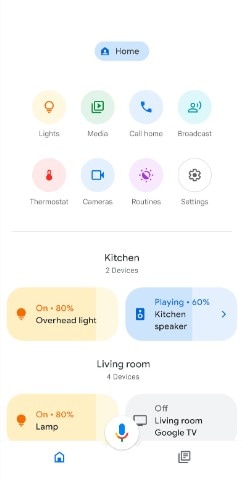
Reflejar la pantalla de un teléfono en un televisor es una función doméstica inteligente, y Google tiene un producto doméstico inteligente. Google Home ofrece Chromecast, un dispositivo que permite reflejar la pantalla del teléfono en un televisor. Algunos televisores vienen con Chromecast integrado. Otros no, pero puedes conectar un dispositivo Chromecast a un televisor para convertirlo en un televisor inteligente.
AirDroid Cast
AirDroid Cast tiene una gran ventaja sobre AirPlay. Te permite reflejar la pantalla de tu iPhone en un televisor aunque no estén conectados a la misma Wi-Fi. Ofrece tiempo ilimitado de Duplicación de Pantalla, y varios dispositivos pueden transmitir al mismo tiempo. Las cinco personas que reflejan las pantallas de sus iPhone en el televisor pueden hablar entre sí gracias a la compatibilidad de audio bidireccional. El único inconveniente es que la emisión remota del AirDroid está bloqueada tras un muro de pago.
LetsView
LetsView es una aplicación fácil de usar que te permite reflejar tu pantalla en la de tu Mac. Es cierto que no te permite hacer streaming en la televisión. Pero una pantalla de Mac es igual de buena. Por lo tanto, LetsView sigue siendo una de las aplicaciones gratuitas de Duplicación de Pantalla más confiables y sólidas.
Conclusión
La duplicación de pantalla del iPhone al televisor tiene muchas ventajas. Educadores y empresarios pueden aprovechar esta función para hacer presentaciones o mostrar aplicaciones móviles. Sin embargo, puede fallar por problemas de software. Por suerte, existe una herramienta que puede solucionar fácilmente este problema. Wondershare Dr.Fone tiene una potente función de reparación del sistema que puede ayudarte durante este tipo de situaciones desafortunadas. Descárgalo en tu computadora y disfruta de asistencia móvil en cualquier momento.












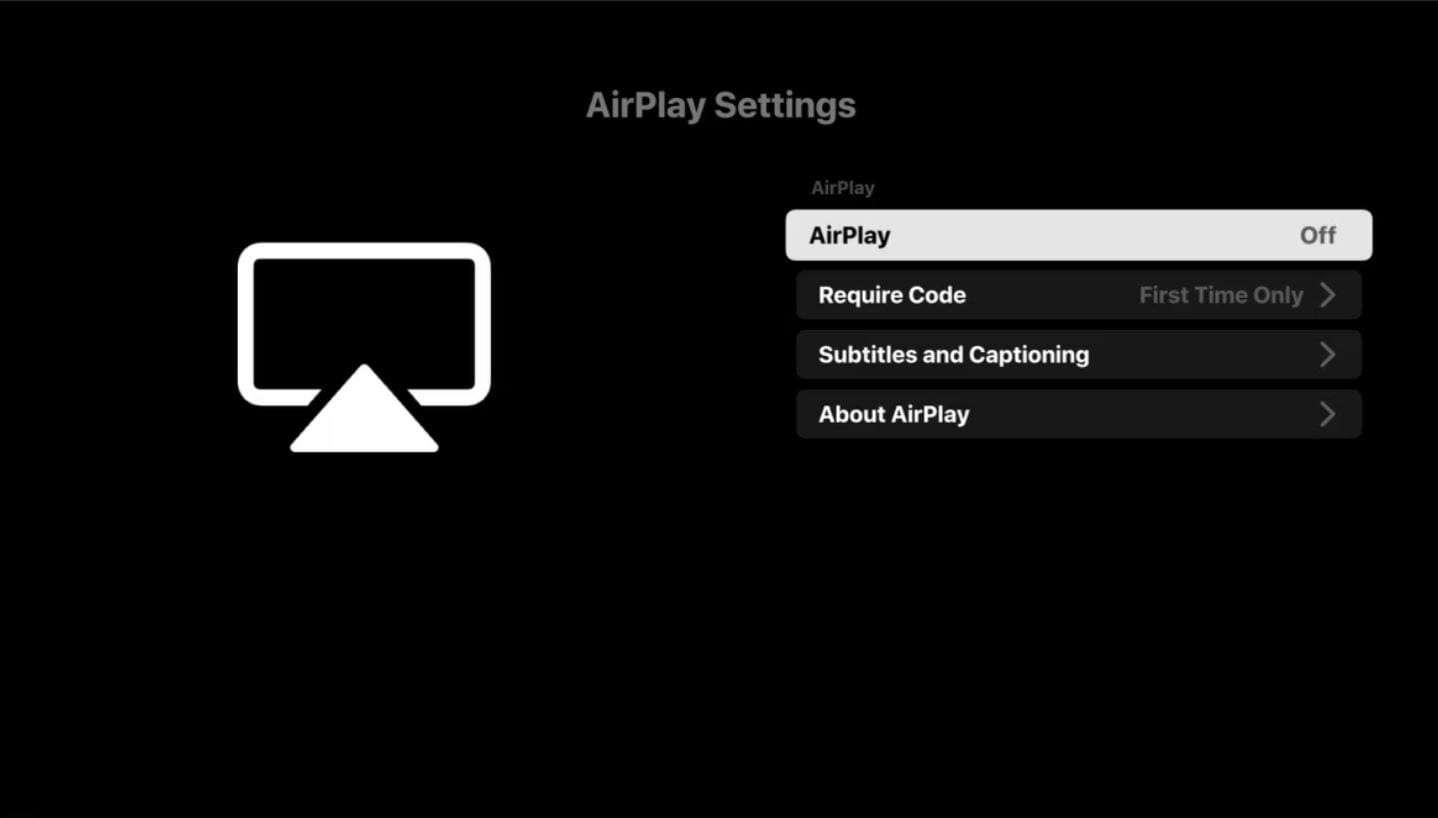
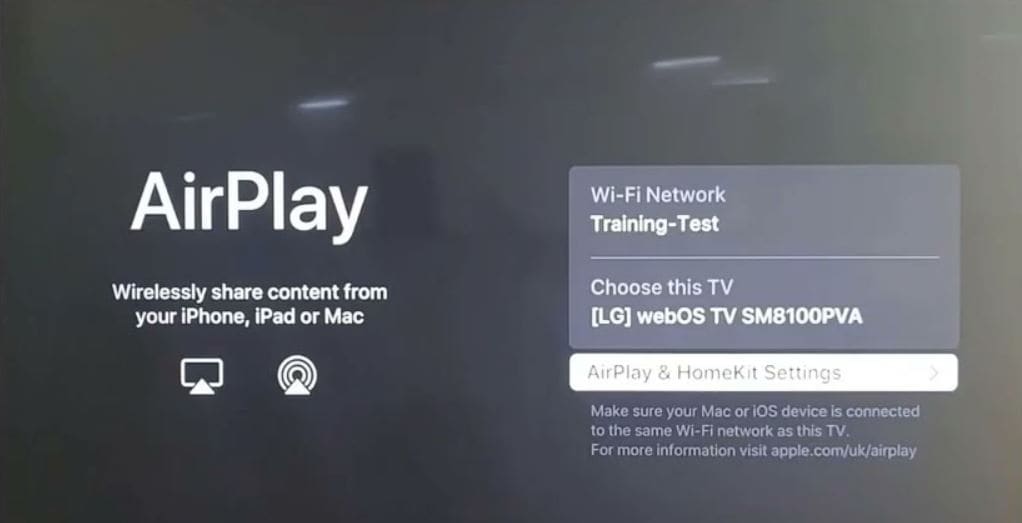
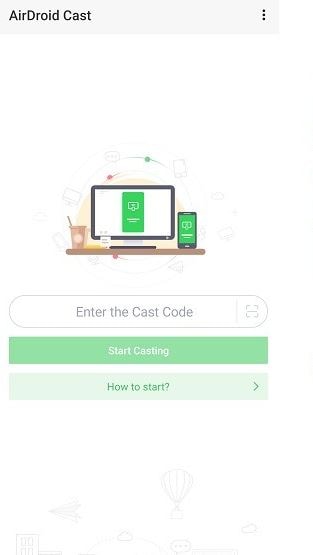
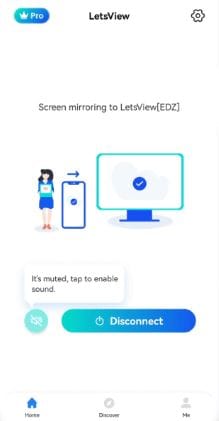




Paula Hernández
staff Editor
Calificado en general con4.5(105participantes)